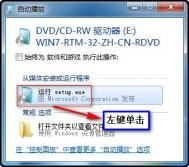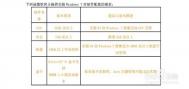用Win7恢复将重装风险降到最低
一、 系统恢复光盘进入系统我做主

进入这个程序需要我们通过以下路径来完成:开始所有程序维护创建系统恢复光盘,完成这个功能,朋友们需要准备一个可擦写或者空的DVD刻录盘,然后一个支持刻录功能的光驱才行。准备工作做完了,单击创建光盘即可完成了。这样如果下次遇见了不能进入系统的问题,只要提前把光盘塞进电脑就行了。
很多朋友问了,那也不能总是借助光盘启动系统啊,到时候还不是得重装系统?图老师小编我明白大家为什么不喜欢重装系统,因为注册表更改后,原来装的很多程序都无法正常运行了,十分麻烦。其实恢复系统并不需要把所有程序都重新安装,只安装部分已经损坏的软件程序即可,下面那么我就给朋友们介绍Win7第二件利器。
(本文来源于图老师网站,更多请访问https://m.tulaoshi.com)二、 Win7下更加完善的系统还原
一说到系统还原,大家普遍会觉得这个功能十分鸡肋,其实不然,Win7下的系统还原较前几款系统有很大改善,无论是从稳定性,恢复程序的完整性上都有很大提升,除此之外,Win7下的系统还原能够明确的告诉你哪些程序已经损坏,那些程序需要重新安装。然后用户只需要通过已经创造的还原点恢复程序,就可以正常应用了。

右击电脑,选择属性,在弹出的对话框中选择系统保护就会弹出右侧的系统属性窗口,在这里我们可以进行系统还原点的创建。如果您已经创建了系统还原点,就可以以此为桥接对系统程序进行扫描,具体操作如下:
1.选择系统还原

2.选择一个已经创建的还原点,点击下方的扫描受影响的程序进入下一步操作。

3.在扫描影响的程序中,计算机能够能够列出删除的程序和驱动程序以及可以还原的程序和驱动程序,这里提醒注意,还原的程序不一定完全能用,有可能需要二次安装。等待扫描完成后。用户既明白还原点中更改的程序有哪些,然后根据需求进行下一步操作进行系统还原。
就这样,看似非重装不可的无法启动问题就被解决了,创建系统光盘和还原点恢复适合同时使用,一来解决无法启动的难题,第二又能修复因文件错误导致系统无法正常运行的问题,通过以上两个步骤,就可以把一台系统损坏的计算机恢复到最初创建还原点时的状态,着实省时省力,也最大程度的降低了重装系统的危险性,有效的保护了计算机的安全,实属万全之策。为了以防万一,强烈建议朋友们尽早为爱机创建恢复光盘与系统还原点。
把Win7任务栏变成应用中心
相信大多数人每天打开电脑后第一个启动的就是浏览器,因为现在几乎所有的事都可以在网页中完成。可是李小七觉得每次打开网页要么直接输入网址,要么在收藏夹中寻找,都不是很方便。不过现在,李小七的这个困扰已经解决了,因为她将那些自己经常打开的网站都锁在了Win7的任务栏中。
锁?怎么锁?打开的话还需得用锁匙吗?当然不是!
李小七在IE9中打开了几个自己经常访问的网站,然后将地址栏左侧的网站图标拖到Win7的任务上,松开鼠标后,这个网站就已经被锁定了。以后想打开这些网站时,只要点击任务栏中的网站图标就可以在IE9中直接访问Tulaoshi.Com。

用鼠标右键点击图标,还可以打开跳转列表,如果锁定的网站支持梦幻任务栏,那么这个跳转列表还会有更丰富的功能,就像我们系统中的应用程序右键菜单一样。

现在,李小七的任务栏已经快被各种网站图标占满了,有微博、有团购、有电台,还有在线视频,基本上所有常用的网站都被她锁起来了。

除了锁定网站,Win7的超级任务栏还可以锁定文件、文件夹或程序,并在右键跳转列表中打开最近访问的项目,或将经常访问的项目锁定到跳转列表中,以便快速打开日常使用的项目。
win7 ie8升级到ie9后教你如果如何还原ie8
操作系统:Windows 7 IE浏览器版本:Internet Explorer 9 Beta
由于Internet Explorer 9 Beta(IE9 Beta)还处于测试阶段,难免出现一些与其他软件不兼容的问题或者本身存在一些缺陷,导致有些用户在安装了IE9 Beta之后发现影响到了自己的正常工作也学习,所以想要卸载IE9 Beta。
因为IE9 Beta是以更新的形式存在的,所以在卸载程序中是无法找到对应的项目的。而且安装IE9 Beta之后,并不会像IE7或者IE8那样,在系统盘的Windows目录下生成一个隐藏的IE7或者IE8文件夹,也就是说我们无法像以前那样找到IE9 Beta的卸载程序。
所以如果想要卸载IE9 Beta,我们只能像卸载更新一样,在查看已安装更新的列表中找到对应的项目进行卸载,如图所示:

但是有些用户发现在查看已安装更新中无法找到IE9 Beta所对应的项目,导致无法卸载IE9 Beta。发生这种问题的原因,有可能是在安装的过程中收到其他软件干扰,导致没有正确的写入卸载信息,或者在安装了IE9 Beta之后使用第三方清理工具对系统进行过清理,导致相关信息被清除。由于该问题在正常的电脑中无法重现,所以目前还无法确认问题发生的真正原因。
这种情况下,我们可以使用命令行的方Tulaoshi.Com法来尝试卸载IE9 Beta。
1.依次点击开始所有程序附件,右键点击命令行提示符,选择以管理员身份运行。
2.复制以下命令:
FORFILES /P %WINDIR%servicingPackages /M Microsoft-Windows-InternetExplorer-*9.*.mum /c "cmd /c echo Uninstalling package @fname && start /w pkgmgr /up:@fname /norestart"
3.复制后,右键点击命令提示符窗口,选择粘贴,粘贴命令后,按回车键运行此命令。
注:运行过程中可能会出现0x80040005的报错,我们可以点击确定并忽略它。
4.运行完成后,请重新启动计算机,打开IE浏览器,查看IE9是否卸载成功并还原至IE8版本。
如果仍然无法卸载,我们只有使用系统还原功能,将系统还原到安装IE9 Beta之前的时间点来尝试解决问题。
我们可以将控制面板的查看方式改为大图标,然后在恢复中找到系统还原的选项。
如果没有开启系统还原功能或者还原点失效,也可以使用安装光盘对系统进行修复安装来解决问题。
修复安装(升级安装)
===================
注意:系统修复不会影响现有的应用程序。不过还是建议您在操作之前备份好数据到别的分区,以免重要数据丢失。
1. 运行Windows 的安装镜像并选择立即安装。
2. 在下一画面选择不要取得安装的最新更新。
3. 输入产品密钥并按下一步。
4. 选择产品类别并按下一步。
5. 接受协议并按下一步。
6. 在安装类型画面,请选择升级。
7. 安装完成后请再次尝试更新计算机。
说到系统还原,我们发现某些杀毒软件可能会影响到系统还原功能,导致还原点不可用。
如果发现我们所使用的杀毒软件确实会引起这个问题,为了能够正常使用系统还原功能,建议使用微软推出的Microsoft Security Essentials杀毒软件来保护操作系统,只要是正版Windows用户就可以免费下载使用。
系统还原功能在我们解决疑难问题的时候还是有很大的作用的,一旦发生问题,可以最大限度的减少我们的损失。
Win7系统设置定时自动关机实用方法
在Win7系统中点击开始按钮,再依次选择打开所有程序-附件-系统工具,就能找到任务计划程序工具。如下图:

2
接着打开这个工具,会弹出任务计划程序窗口,单击右侧的创建基本任务命令,就打开了创建基本任务向导 对话框。在名称文本框中,输入该任务计划的名称:shutdown,并在描述一栏中写上让Win7系统按照设定的时间自动关机再单击下一步按钮。以上操作见下图:

3
在任务触发器步骤中,选择合适的时间和频率,我们选择每天,这样在后面的步骤中才能选择固定的装机时间点,再单击下一步按钮:

4
继续设置触发时间详细选项。继续点击下一步按钮。

5
在接下来的操作步骤中,选择启动程序单选项,单击下一步按钮;会再次弹出一个窗口,这时在程序或脚本框中输入shutdown命令,记住这里不要输入错误;然后在添加参数一栏输入你需要的参数,如-s –t 10800注意这里的时间是以秒为单位的;上面表示三小时后电脑将自动关机,再单击下一步按钮;
(本文来源于图老师网站,更多请访问https://m.tulaoshi.com)
6
在最后的窗口中,显示这个计划任务的配置内容,无误后单击完成按钮即可。

注:更多精彩教程请关注图老师电脑教程栏目,图老师电脑办公群:189034526欢迎你的加入
Win7系统如何还原文件
文件丢失是一件很麻烦的事,正所谓数据无价。这尤其是对于使用了盗版win7的用户,系统漏洞造成的不稳定,很容易在紧急情况下死机后丢失文件;另一种情况是我们在操作时可能误删了文件,甚至又清空了回收站,所以,这里我们首先提醒大家的是,使用安全稳定的正版win7系统,其次养成良好的使用习惯,比如在系统正常状态下创建win7系统还原点,或者自动创建系统备份等方法,以备不时之需。
如何防范我们的文件丢失,以及文件丢失后怎么找回来的话题。从XP系统以来,Windows就具备一个系统还原功能,但是为了减少磁盘空间的占用,已经在备份系统时造成的CPU占用,可能很多用户都选择关闭了系统还原。这是一种习惯,一种不太好的习惯。只有当你遇到系统崩溃造成的文件丢失后,你才知道系统还原点有多么的重要。所以,不要怕耽搁你的那么一点儿时间,未雨绸缪才能让你万无一失。接下来,就让我们了解win7的系统还原以及如何还原被删除的文件。
创建系统还原点
首先在开始菜单中找到计算机,Win7普通版用户需要在开始菜单中,右侧的边栏中找到。然后右击计算机,选择属性。在计算机属性对话框左边栏中找到第三个选项系统保护单击打开。

▲创建Win7系统还原
在系统属性的窗口下选择系统保护选项卡,在保护设置下选择想要创建还原点的驱动器,选定驱动器后,看该驱动器对应的保护状态,若是关闭状态,需要点击配置按钮打开。

▲设置磁盘空间
在这里根据需要选择还原系统设置和以前版本文件或仅还原以前版本文件,然后选择适当的磁盘空间使用量以供备份文件使用。最后单击应用确定即可完成设置,驱动器保护状态即可开启。
最后,我们还需要为驱动器创建一个还原点,单击系统属性选项卡下的创建,在弹出的系统保护对话框中键入还原点名称,然后单击创建,这样还原点就成功创建了。
恢复已删除文件
首先要声明的是,这里我们说到的用系统还原点恢复文件和程序,都是对已经创建过还原点而言的,若是没有还原设置,想要找回丢失的文件,恐怕就不是系统还原能做到的了。以图片文件夹为例,笔者删掉了几张文件夹中的图片并清空回收站,下面让我们看看利用系统还原,是否可以找回来。
1. 右击图片文件夹,在菜单中单击属性,打开图片属性对话框。

▲系统还原
2.在属性对话框中找到以前版本选项卡,在选项卡下的文件夹版本标栏下选择一个还原点,单击还原选项,然后在还原点复选框中点击还原,随后一直按提示点击确定即可恢复。
3.当然,我们也可以选择恢复还原点下的某一个文件,只需我们在上步操作选择还原点后,单击打开选项,这样我们便能浏览该还原点下的文件内容了,选择自己需要的文件后,复制下来即可完成选择性恢复操作了。
ok,失而复得,恢复已经删除的文件就是这么简单。再说明一点,创建系统还原点就相当于复制了一份文件在自己的计算机中,以备一时之需,但是,这种方法也不是万能的,这需要一个良好的操作习惯,和经常为计算机创建还原点才行。鉴于数据对于每个人得重要性,因此在这里笔者强力推荐大家尽快为自己的电脑创建还原点,以避免不必要的损失。
注:更多精彩教程请关注图老师电脑教程栏目,图老师电脑办公群:189034526欢迎你的加入
Win7系统文件正在使用无法删除解决方法
在Win7中删除电脑中的文件时,经常会弹出文件正在使用,无法删除或操作无法完成,因为文件已在XXX中打开的提示,特别是Temp临时文件夹。但是看看Win7任务栏,明明没有启动任何程序,到底是谁在使用这些文件?如何把它们删除? 要成功删除这些文件,首先要找出是哪些进程调用了它们,然后将相关应用程序关闭。和旧版Windows系统相比,Win7的 文件正在使用对话框有所改进,它会告诉我们是什么程序在调用文件。

不过,很多时候系统还是无法一一列出所有调用文件的程序,因此tulaoShi.com我们仍然无法顺利将文件删除。这时,Win7资源监视器就发挥作用了。 打开资源监视器。在开始搜索框中,键入资源监视器,按回车键打开。

如果系统提示您输入管理员密码或进行确认,请键入该密码或提供确认。

在资源监视器对话框中,切换到CPU选项卡。点击关联的句柄栏右侧的小箭头,将其展开。在搜索栏中输入文件名(若文件名较长,输入部分文件名即可),然后按一下回车键。现在,文件相关的所有进程都在映像栏中列出来了。

将调用文件的进程选中,右键鼠标,点击结束进程,现在这些文件就可以顺利删除了。
注:更多精彩教程请关注图老师电脑教程栏目,图老师电脑办公群:189034526欢迎你的加入
Win7系统设置自动宽带连接图文教程
具体的步骤如下:
1、在开始搜索框中输入ncpa.cpl,按回车

2、在刚才设立的连接图标上,右击鼠标,选择属性

3、在选项标签中,确认提示名称、密码和证书等这个选项前没有打勾;然后,点击确定。

4、在连接图标上,右击鼠标,选择建立快捷方式

windows会问你是否将快捷方式放在桌面上,点是

5、回到桌面,在快捷方式图标上,右击鼠标,选择复制

接着,再按一下开始按钮,选择所有程序

右击启动,选择打开所有用户

在新打开的窗口中,于空白处点鼠标右键,选粘贴

注:更多精彩教程请关注图老师电脑教程栏目,图老师电脑办公群:189034526欢迎你的加入